В TL: WebPMS есть два режима размещения новых бронирований с сайта и из каналов продаж:
автоматически в любой свободный номер категории;
в строку «Без номера» для последующего размещения.
Как настроить режим размещения новых броней
Чтобы изменить режим размещения новых бронирований:
1. Перейдите в раздел «Управление отелем» → «Шахматка броней».
2. Нажмите кнопку «Вид» справа над шахматкой.
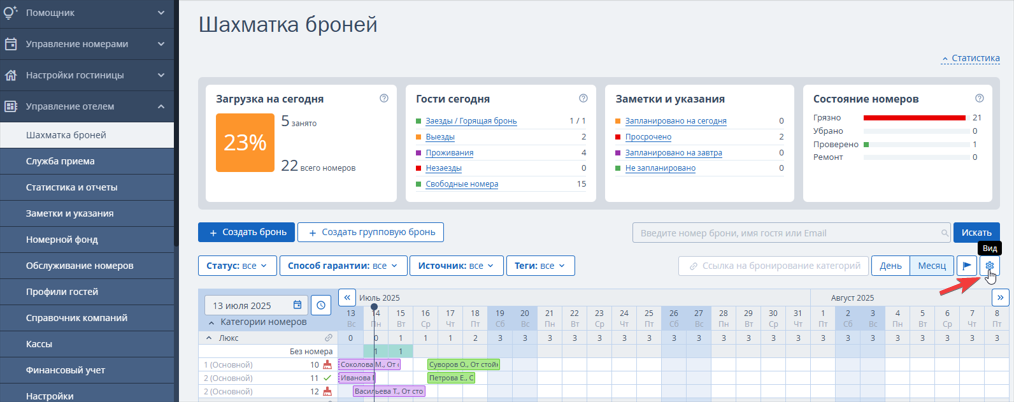
3. В блоке «Прочие настройки» в пункте «Размещать новые брони» выберите нужный режим: «автоматически в любой свободный номер в категории» или «в строку “Без номера” для последующего расселения».
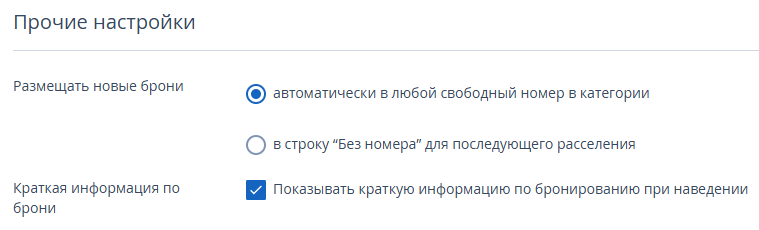
Как работает режим «автоматически в любой свободный номер категории»
Выберите «Автоматически в любой свободный номер категории», чтобы каждое новое бронирование сразу размещалось в физическом номере.
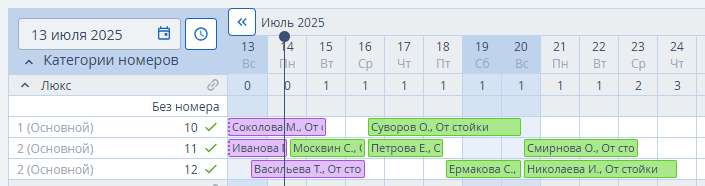
Автоматическое расселение удобно, но при таком режиме возможна фрагментация номерного фонда. Например, фактически есть один свободный номер, но создать сквозное бронирование на него невозможно. В данном случае нужно вручную предвинуть брони таким образом, чтобы образовалась пустая строка на весь период проживания брони или переселить часть брони в другой номер. Более подробно: «Как заселить бронь, если нет сквозного номера».
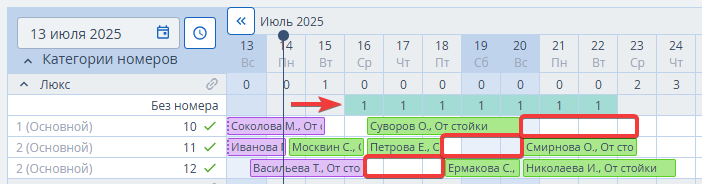
Как работает режим «в строку "Без номера" для последующего размещения»
Выберите «В строку "Без номера" для последующего размещения», чтобы вручную распределять бронирования по физическим номерам. Число в строке «Без номера» на бирюзовом фоне означает, сколько номеров занято на конкретную дату в данной категории номера. Бронированиям необходимо вручную назначать физические номера.
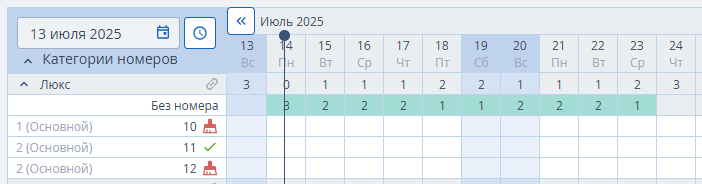
Чтобы назначить физический номер брони:
1. Кликните на бронь в строке «Без номера».
2. Нажмите кнопку «Действие» и выберите «Назначить номер».
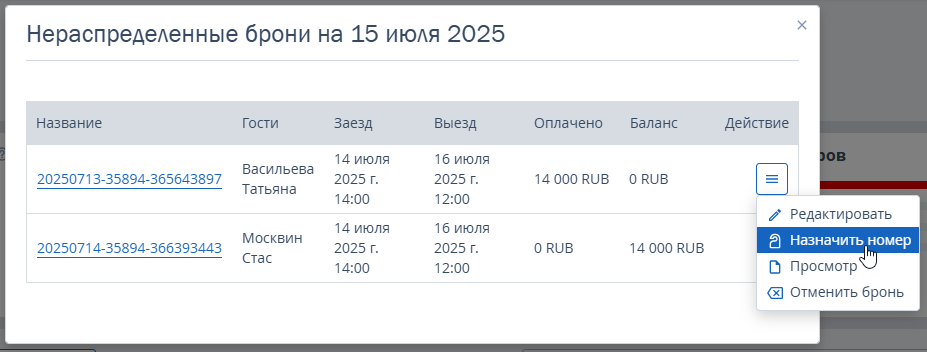
3. Выберите номер и нажмите «Сохранить».
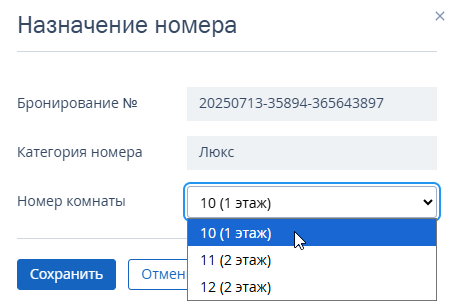
Ручное расселение удобно тем, что брони размещаются компактно с минимальными простоями.
